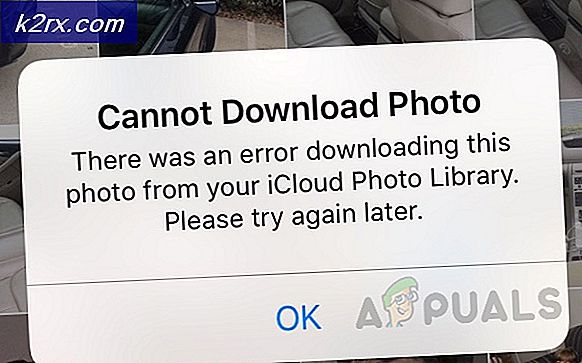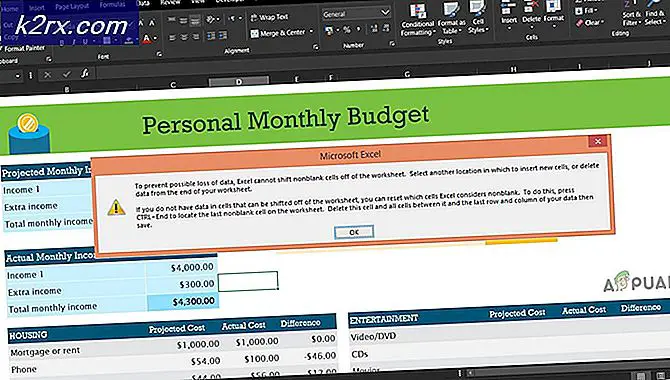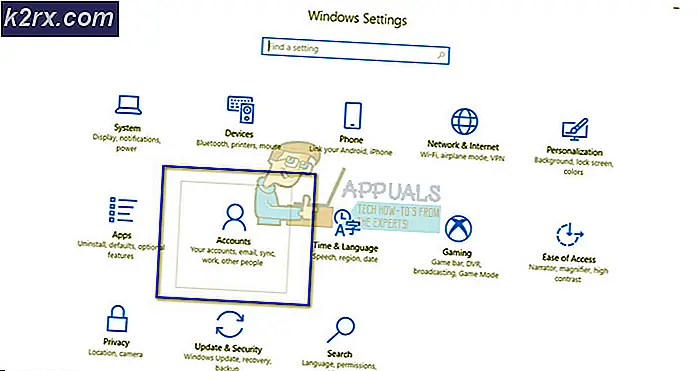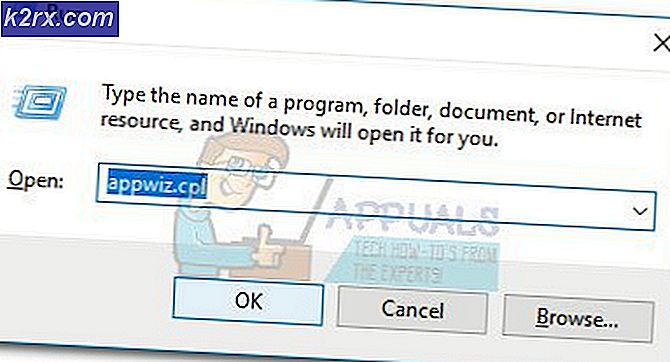Løs: Ingen ikoner til billeder eller billeder efter ophavsmandens opdatering
Et ikon er et lille billede eller objekt, der repræsenterer en fil, et program, en webside eller en kommando. Baseret på standardikonet, vil brugerne vide mere information om filer, er det foto, video, Word-dokument eller noget andet. Standardikoner kan ændres ved brugerinteraktion, malwareinfektion eller systemændringer og opdateringer.
Microsoft offentliggjorde en ny version af Windows 10, kaldet Creators Update. Når den er installeret, kører din maskine Windows 10, version 1703. Hvis du vil se hvilken version af Windows 10 din maskine er, skal du klikke på Start menu og derefter klikke på Indstillinger . Når du har vist Indstillinger vindue, skal du klikke på System og derefter vælg Om. Windows opdatering eksisterer for at holde Windows-operativsystemerne opdateret med nye sikkerhedsrettelser, regelmæssige opdateringer og service packs. Desværre kan en eller flere patches undertiden forårsage et problem, for eksempel kan Windows ikke starte, lydkort ikke virker, og et af problemerne ændrer standardikoner for nogle filer, i denne artikel med fotosymbol. Når ophavsmændene har opdateret, viser ikke Windows 10 standardikon for billeder, det viser kun hvidt ikon, som ikke repræsenterer standardikon for billeder. Når du dobbeltklikker på billeder, åbner Windows fotofilen uden problemer ved hjælp af Photos App.
Der er fire trin, du skal bruge til at løse dette problem:
Før du begynder at fejlsøge dette problem, skal du sørge for, at billedfiler (.jpg, .jpeg, .gif og andre) er tilknyttet wih Photos app. For at kontrollere, skal du gøre det rigtige klik på billedfilen, og derefter vælge Egenskaber, og klik derefter på Skift (i sektionen Åbn med sektion) og vælg Fotoapp .
Du skal køre regedit med administrativt privilegium. Klik på Start menuen og skriv regedit.exe, og højreklik derefter på regedit.exe, og vælg Kør som administrator, og klik derefter på Ja . Første skridt, før vi gør nogen ændringer til registreringsdatabasen, er at lave en sikkerhedskopi af registreringsdatabasen. I registreringseditoren skal du klikke på Fil, og derefter vælge Eksporter . På venstre side af vinduet skal du vælge, hvor du vil gemme registreringsdatabasen, og derefter definere navnet på backupfilen, i sektionen Filnavn . Klik på Gem, og din sikkerhedskopieringsfil gemmes på det valgte sted.
Derefter skal du navigere til følgende: HKEY_CURRENT_USER \ SOFTWARE \ Microsoft \ Windows \ CurrentVersion \ Explorer \ FileExts \ .jpg, hvor .jpg er udvidelsen af ikonet, som du har problemer med (standardikon for fotos mangler).
PRO TIP: Hvis problemet er med din computer eller en bærbar computer / notesbog, skal du prøve at bruge Reimage Plus-softwaren, som kan scanne lagrene og udskifte korrupte og manglende filer. Dette virker i de fleste tilfælde, hvor problemet er opstået på grund af systemkorruption. Du kan downloade Reimage Plus ved at klikke herÅbn .jpg-træet, og vælg UserChoice, højreklik på UserChoice og vælg Tilladelser, vælg ALLE ANVENDELSESPAKNINGER, i sektion Gruppe- eller brugernavne, og klik derefter på Avanceret .
I de nye vinduer skal du bekræfte tilladelsesindtastninger. Din lokale konto (Computernavn \ Bruger) skal have Adgang, konfigureret til Indstil værdi, Ervervet fra Ingen og Gælder kun denne tast . Derefter skal dine administratorer (computernavn \ administratorer) have adgang, konfigureret til fuld kontrol, ervervet fra CURRENT_USER \ SOFTWARE \ Microsoft \ Windows \ CurrentVersion \ Explorer, og gælder for denne tast og undernøgler . Derefter skal du vælge Erstat alle børneobjekt tilladelse poster med arvelige tilladelse enteries fra dette objekt, nederst i vinduet. Klik derefter på Anvend og OK .
Flyt til sted, hvor dine fotos er, og dobbeltklik derefter på fotofilen. Du skal modtage en besked, der siger, at en app-standard blev nulstillet, billedfilen bliver automatisk forbundet med Photos-appen, og ikonet skal være tilbage til dets normale standardikon for billedfiler.
PRO TIP: Hvis problemet er med din computer eller en bærbar computer / notesbog, skal du prøve at bruge Reimage Plus-softwaren, som kan scanne lagrene og udskifte korrupte og manglende filer. Dette virker i de fleste tilfælde, hvor problemet er opstået på grund af systemkorruption. Du kan downloade Reimage Plus ved at klikke her